Deseja saber como apagar fotos de maneira definitiva do seu iPhone? Recuperar ou passar fotos do iPhone para impedir uma perda incalculável? então este é o artigo que você procurava!
Em primeiro lugar,porquê vamos falar de como apagar fotos,recuperar ou passar fotos do iPhone 13?
Por ano,mais de 2 trilhões de fotos são tiradas de aparelhos iPhones ao redor do mundo. Isto faz do tema,“foto de iPhone”,um tema importante em nossa cultura moderna,incluindo tudo que se relaciona a isso como apagar fotos,recuperar ou passar fotos do iphone 13. Entretanto,apesar do aparelho ser considerado simples de usar,alguns procedimentos podem ser complicados. Por exemplo, na hora que você tem que saber como fazer um backup, essa experiência pode ser bastante desastrosa se você não souber como. Assim,falar de foto de iPhone acaba sendo uma necessidade mundial.
Por esse motivo,vamos abordar tudo que você precisa saber.
Como passar foto de iPhone para PC?
Você provavelmente já ouviu o ditado “Seguro morreu de velho.” É para isso que costuma existir o backup, entretanto,algumas pessoas querem mais segurança,fora do iPhone.
E isto porquê eles não querem correr o risco de perder o primeiro passinho do filho,ou um sorriso,ou alguém amado que já se foi, então saber como passar foto de iPhone para PC poderá fazer você deixar seu conteúdo a salvo em caso de perder sua conta,ou, no caso denão ter feito backup corretamente, e perder seu aparelho. Se você é adepto da segurança a mais, e quer saber como passar foto de iPhone para PC, eis os quatro passos fundamentais para ter certeza que salvou tudo.
Passo a passo de como passar foto de iPhone para PC corretamente
Existem dois métodos tradicionais se você quer saber como passar foto de iPhone para PC. Um é usando iTunes e o outro usando Cabo USB. vamos abordar o que utiliza iTunes,pois é o mais usado, e porque o método usando cabo USB oferece muita dificuldade em encontrar as fotos desejadas.
Primeiro
Em primeiro lugar você terá que organizar suas fotos em seu aparelho. Na verdade as fotos no iPhone ficam em pequenas pastas, e você tem que montar uma pasta enorme com todas as fotos. Esta é uma deficiência e falaremos de outras deficiências mais a frente.
Segundo
Depois, é super importante ter última versão do iTunes instalada,senão não dará certo, no mínimo 12.5.1,ou acima.
Terceiro
Você terá que conectar um cabo USB na saída do seu iPhone, e a outra ponta em uma porta USB no seu computador.
Quarto
Sua senha será solicitada.
Quinto
Aceite o computador,o programa perguntará se você confia nele, como presumo que seja o seu PC,aceite.
Sexto
Agora abra o iTunes. Você verá um icone do iPhone.

Sétimo
Agora você clicará na guia de fotos,depois disso,irá marcar a caixa,“sincronizar fotos”.

Oitavo
Selecione as pastas com as fotos,haverá um menu suspenso.

Nono
E por fim,Uma vez selecionadas as fotos, clique em aplicar, e a transferência será iniciada.
Este método sobre como passar fotos do iPhone para o PC costuma ser o mais usado pelos clientes de iPhone,todavia ele é bastante difícil até mesmo para usuários experientes,um dos problemas é logo na etapa de montar as pastas no aparelho
Agora falaremos sobre como fazer Backup das fotos.
Como Fazer backup das fotos
O propósito desse artigo é te mostrar como apagar fotos,recuperar ou passar fotos do iPhone 13. Mas não temos como abordar isso sem falar em backups de dados.
Se você é do tipo que se contenta com uma proteção tradicional,um backup pode ser interessante. Em segundo lugar,backups são feitos bilhões de vezes por mês,literalmente mais de 190 bilhões de vezes por mês,porém fazer backups das fotos ainda confunde as pessoas,principalmente novos usuários. E para ter certeza que ao fazer backup das fotos tudo foi devidamente realizado com sucesso,você precisa entender algumas coisas.
Primeiramente,você precisa entender que o iTunes faz backup apenas de fotos tiradas de sua câmera iPhone. Estranho,mas é verdade. Portanto ,aquela foto que sua mãe te mandou do hospital no dia que nasceu o bebê, e te mandou por WhatsApp no seu iPhone, não estará salva no seu iTunes. E nem será.
Em segundo lugar,fotos baixadas ou transferidas para seu iPhone não serão salvas no seu iTunes,assim como fotos que já foram sincronizadas em outras fontes como iCloud, essas o iTunes também não salva.
Por isso dessa vez vou te mostrar como fazer o backup das fotos,usando o iCloud
Antes de mais nada,você deve ter certeza que seu iPhone usa a versão mais recente do iOS.
Passo 1
Agora que você já verificou sua versão do IOS,acesse o iCloud com seu Apple ID.
Passo 2
Esteja conectado a Internet.
Passo 3
Agora você tem que ativar o “Fotos” do iCloud.
Passo 4
Abra seu iPhone,selecione configurações,lá selecione iCloud, e por último e não menos cansativo,ative o botão "Fotos".
E finalmente, esse backup automático ignorará e não salvará qualquer vídeo,foto,imagem,que esteja sincronizado com o iTunes.
Agora,se o seu caso não for salvar,mas apagar fotos do seu iPhone, então esse próximo bloco é para você.
Mas e se você precisa apagar as fotos do iPhone para sempre?
Aqui você precisa ter cuidado! São dois casos distintos. Primeiramente existe a situação em que você quer apagar as fotos do iPhone de maneira definitiva,fora do alcance de quem quer que seja. E em segundo lugar, existe aquele momento em que você vai vender seu iPhone, e quer apagar as fotos do iPhone,mas deseja fazer backup destas fotos.
Caso Número 1 - Quero apagar as fotos do iPhone para sempre
Neste caso, em primeiro lugar devemos dizer que não haverá volta. Estas fotos serão perdidas,mas se é isso que você quer,siga estes passos definitivos:
Passo 0 - Esteja com o iCloud conectado.
Passo 1 - Selecione a aba "Álbuns" do seu iPhone.
Passo 2 - Selecione “Apagados” no final da rolagem.
Passo 3 - Selecione as fotos que vai apagar.
Passo 4 - Toque novamente em “Apagar” para confirmar.
Pronto,você aprendeu como apagar as fotos do iPhone. E apagou também do iCloud. É bem parecido com computadores,onde você apaga uma foto,depois entra na lixeira e apaga novamente. Basicamente é a mesma coisa.
Caso Número 2 - Quero apagar as fotos do iPhone apenas,mas quero fazer backup das fotos que desejo guardar
Em primeiro lugar,antes de tudo,saiba quais fotos você quer guardar, e quais quer apagar, e sabendo disso,siga o roteiro abaixo.
Esteja com iCloud ligado e sincronizado e na sequência,tenha certeza que as fotos que deseja manter estejam salvas no iCloud.
Passo 1 - Entre na aba álbuns do seu dispositivo iPhone.
Passo 2 - Selecione apagados no final da rolagem.
Passo 3 - Seleciona as fotos que deseja apagar permanentemente.
Passo 4 - Apague as fotos.
Passo 5 - Dentro do álbum apagados,selecione novamente as fotos que deseja excluir para sempre, e apague novamente.
Pronto! Trabalho bem feito.
Mas digamos que agora você não quer nem salvar e nem apagar. Digamos que você perdeu uma mídia importante e quer recuperar.
Perdeu uma mídia? Veja como Recuperar fotos ou vídeos apagados
Aqui está algo vital para tempos modernos: recuperar fotos ou vídeos apagados. Primeiramente, é bom você saber que esse conhecimento pode lhe poupar muita dor de cabeça. Em tempos modernos,mídia é documento,inclusive aceito em processos judiciais. Nunca se sabe quando você poderá usar esse processo. Por isso, é importante saber como recuperar fotos ou vídeos apagados,ou achar uma foto de um parente querido,ou vídeo sendo usado contra você, e as vezes é justamente um arquivo de mídia que pode ser aquela diferença entre sorrir ou chorar.
O modo mais simples, e que você deve tentar primeiramente, é abrir o álbum do seu iPhone chamado de "Apagados". Com sorte sua mídia ou foto estará lá,porém se não estiver...
Use o Recoverit
O fato é que ninguém gosta de ser enganado,principalmente usando meios que mais atrapalham do que ajudam,baixando programas ruins. Isso é o fim. Qualquer um sabe o quanto é caro arrumar um iPhone,por isso recomendamos o Recoverit para não ter problemas de bagunçar ou até danificar o seu valioso iPhone. Ele possui 6 milhões de usuários no mundo, e se há uma ferramenta que já está testada e vencedora,livre de Malware,sem pegadinhas, e que você pode usar tranquilamente, é ela.
Ninguém vai instalar um radiador quebrado em um carro de luxo, com acessorios para seu iPhone é a mesma coisa. E somente Recoverit irá Recuperar fotos ou vídeos apagados, como irá recuperar todos ou quase todos que foram apagados acidentalmente,além de ser de extrema confiança e segurança.
Agora vamos falar do caso de você precisar fazer backup de um aparelho para outro. Umas das piores tarefas da Apple.
Como fazer backup de um iPhone para outro
Talvez você tenha trocado de telefone, e queira saber como fazer backup de um iPhone para outro.
Se for o caso, continue lendo.
Primeiramente,se você trocou de iPhone,vai querer saber como fazer backup de um iPhone para outro, e sim,pode ser bastante trabalhoso realizar isso sem conhecimento. Já ouvimos relatos de pessoas que não conseguiram, e outras que levaram horas tentando. Fique calmo! Em segundo lugar, é realmente difícil,porém com este roteiro você conseguirá fazer backup de um iPhone para outro tranquilamente.
Passo a Passo de como fazer backup de um iPhone para outro
Se você for usar iTunes, em primeiro lugar tem que saber que terá que cumprir todos os passos, e finalmente,precisará de um pouco de paciência, no final você irá saber como fazer "backup de um iPhone para outro sem grandes problemas.
- Primeiro, crie um Backup do seu iPhone atual;
- Instale o iTunes em seu computador;
- Conecte o telefone antigo ao seu computador usando cabo USB;
- Abra o iTunes;
- Clique em dispositivo;
- Selecione Resumo;
- Selecione “Fazer backup agora”;
- Desconecte seu iPhone antigo do PC;
- Insira o cartão SIM no seu novíssimo iPhone;
- Ligue seu iPhone e vá seguindo as etapas até chegar em Aplicativo & Dados;
- Você encontrará a opção “Restaurar usando um Backup do iTunes” clique em avançar;
- Agora conecte seu iPhone ao computador;
- Entre novamente no iTunes;
- Vá no ícone do dispositivo;
- Clique em “Restaurar Backup”;
- Selecione o backup que desejar, caso tenha mais de um;
- Clique em Restaurar, e o iTunes irá transferir seus aplicativos e outros arquivos para seu telefone.
A maioria das pessoas se cansa antes de conseguir seguir tudo isso...
Agora que você já viu como apagar fotos,recuperar ou passar fotos do iPhone 13, e como isso é cansativo,vamos mostrar como fazer isso de outro jeito.
Como passar fotos do iPhone13 via MobileTrans
Primeiramente,tudo que você viu até aqui, é a realidade. Ter que cumprir dezenas de passos. Passos que muitas pessoas nem conseguem seguir,por isso vou mostrar agora como você pode realizar as mesmas tarefas,de maneira extremamente fácil sem ter que ficar sofrendo e tentando descobrir onde fica o que, e quem salva o que,simplesmente usando MobileTrans.
Para isso vou mostrar um exemplo de como passar fotos do iPhone 13,(ou qualquer outro modelo),usando MobileTrans.
Porém MobileTrans faz do mesmo jeito simples que você irá ver agora, todas as outras funções que falamos acima,tais como: Como apagar fotos,recuperar ou passar fotos do iPhone 13, entretanto com uma simplicidade tremenda.
Em primeiro lugar, com MobileTrans instalado em seu computador,selecione transferência de celular,porque você verá como passar foto de iPhone 13 para outros aparelhos.
Primeiro: Com a interface de MobileTrans aberta em seu pc,selecione "Transferência de celular". Uma vez feio isso,vá para o passo dois.

Depois,ligue os dois celulares via cabo USB ao computador porque eles irão compartilhar tudo que você desejar.
Segundo: Com dos dois celulares visíveis no seu monitor,selecione quem irá enviar arquivos e quem irá receber.
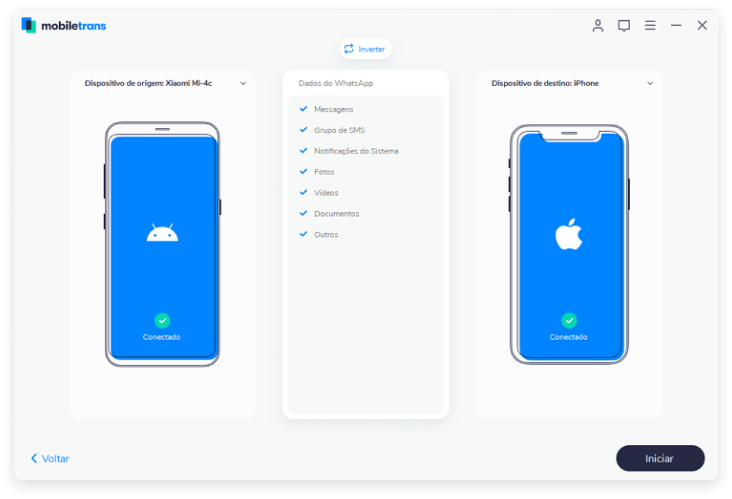
Uma vez que os dois celulares estejam ligados ao MobileTrans,você poderá transferir tudo que desejar.
Terceiro: Como ambos celulares ligados,depois de escolher qual o telefone transmissor dos dados,você poderá definir que o transmissor seja limpo ao final,porque isso possibilita mais agilidade e arquivos não duplicados, caso os dois aparelhos sejam seus,ou esteja deixando um aparelho, e vá adotar apenas o outro. Além disso,você poderá a hora que desejar,inverter a transmissão,apenas apertando FLIP (Inverter).

Parece difícil de acreditar,mas é apenas isso. Muito simples.
Quarto: Pronto,foi fácil, e isto porque todas as informações são claras e simples, é muito mais completo e eficiente que os meios "tradicionais" porque facilita o acesso à mídia,sem fazer você se perder.

Talvez você se pergunte qual o objetivo de um artigo como esses? O motivo é que as pessoas amam iPhone,mas a maior sempre cria essas três dúvidas: Como apagar fotos,recuperar ou passar fotos do iPhone 13?
A dificuldade em saber como apagar fotos,recuperar ou passar fotos do iPhone 13, não é exatamente do iPhone,mas tudo bem!
Porque de hoje em diante você acabou de ver que,simplesmente não precisará mais se preocupar em lidar com seus arquivos,midias e programas do jeito difícil, e o melhor,você poderá testar tudo isso hoje mesmo. Caso queira ver com seus próprios olhos, clique aqui.
Você vai gostar:
Artigos Mais Lidos
Todas as Categorias





Rafael Kaminski
staff Editor